유튜브 뮤직 취침 타이머 사용하는 방법
잠잘때 음악을 틀어 놓고 잠드는 분들이 생각보다 많이 계시는거 같은데요. 요즘은 스마트폰으로 스트리밍으로 음악을 많이 듣기 때문에 잘때 스트리밍 서비스를 이용을 해서 음악을 듣는 경우도 많이 있습니다. 이번 글에서는 잠잘때 유튜브 뮤직으로 음악을 들으면서 자고, 일정 시간이 되면 자동으로 음악이 중지 되도록 설정을 하는 유튜브 뮤직 취침 타이머 사용하는 방법에 대해서 간단하게 알아 보도록 하겠습니다.
스마트폰 유튜브 뮤직 앱에서 취침 타이머 사용하는 방법
스마트폰 유튜브 뮤직 앱에서 취침 타이머 사용하는 방법은 간단한데요. 아래 방법대로 하시면 쉽게 설정을 할수가 있습니다. 일단 유튜브 뮤직 앱으로 음악을 재생을 합니다. 그러면 아래 첫번째 화면에서 보이는 것처럼 재생 화면으로 넘어 갑니다.
재생 화면으로 넘어 가시면 우측 상단에 점 3개 버튼이 있는데요. 이부분을 클릭 해줍니다. 클릭을 해주시면 아래 제일 우측 이미지에서 보시는 거서처럼 제일 하단에 "취침 타이머" 라고 되어 있는 메뉴가 있습니다.
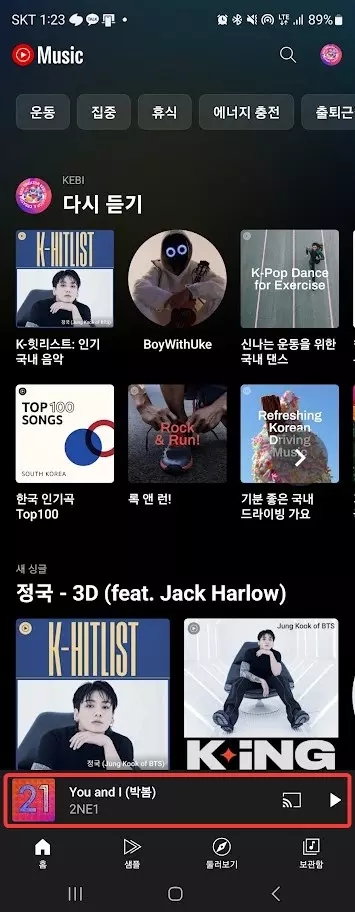
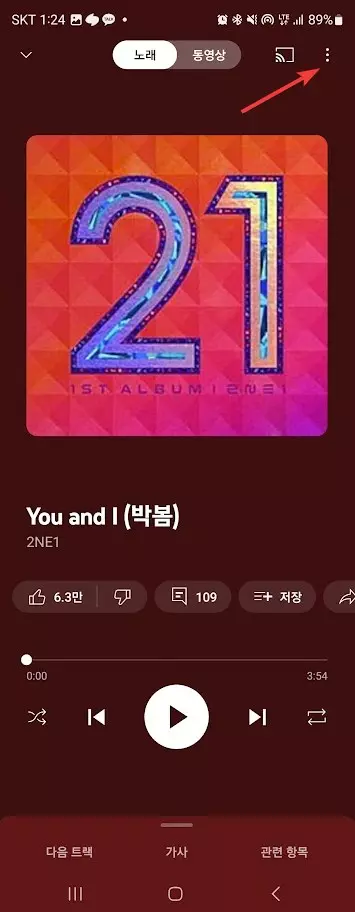
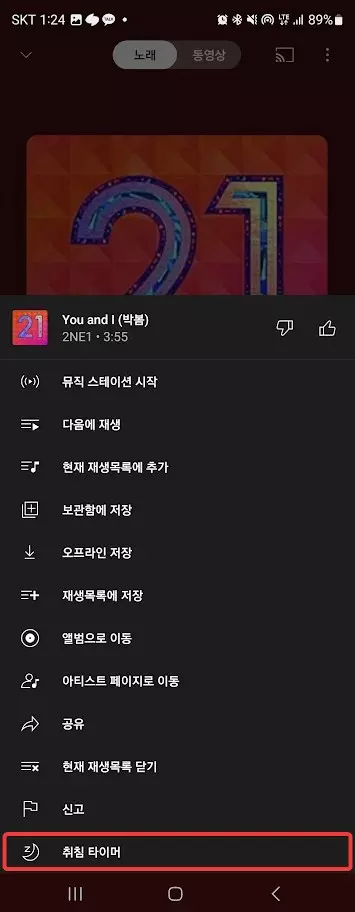
이 취침 타이머 메뉴를 클릭을 해서 어느정도 있다가 음악을 중지 할지를 설정을 할수가 있습니다. 현재 취침 타이머는 기본 5분, 15분, 30분, 1시간 중에서 설정을 하거나, 현재 재생중인 트랙까지만 재생을 하고 싶을때 사용할수 있는 "트랙 종료 시" 옵션중에서 하나를 선택해서 사용을 할수가 있습니다.
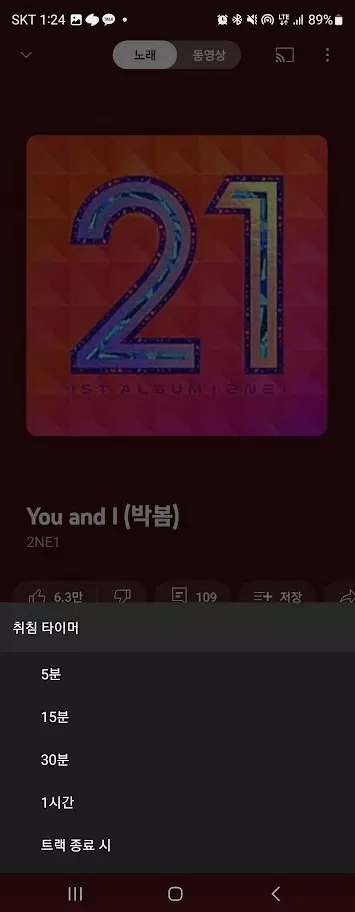
취침 타이머를 설정을 완료 하셨다면 아래와 같이 다시 한번 점3개 아이콘을 클릭을 해보시면 취침 타이머 옆에 남은 시간이 표시가 됩니다. 해당 시간이 모두 끝나면 자동으로 음악 재생이 중지가 되게 됩니다.
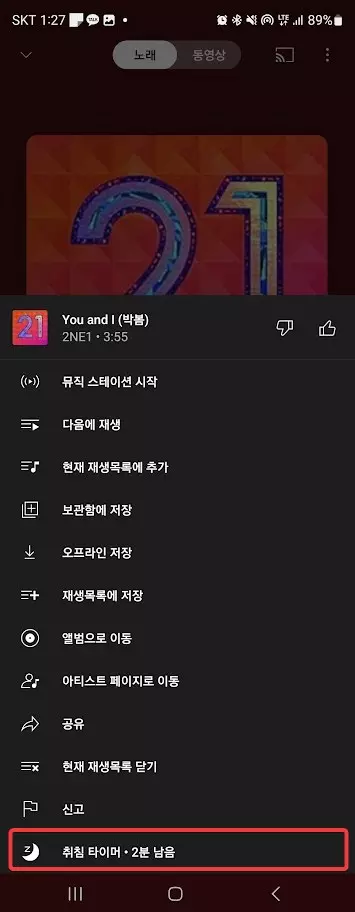
만약에 중간데 조금더 타이머를 늘리고 싶거나, 아예 설정한 타이머를 취소 하고 싶으시다면 취침 타이머 부분을 다시 한번 터치하셔서 아래와 같이 메뉴가 나오면 시간을 추가 하거나, 현재 설정된 취침 타이머를 취소 할수가 있습니다.
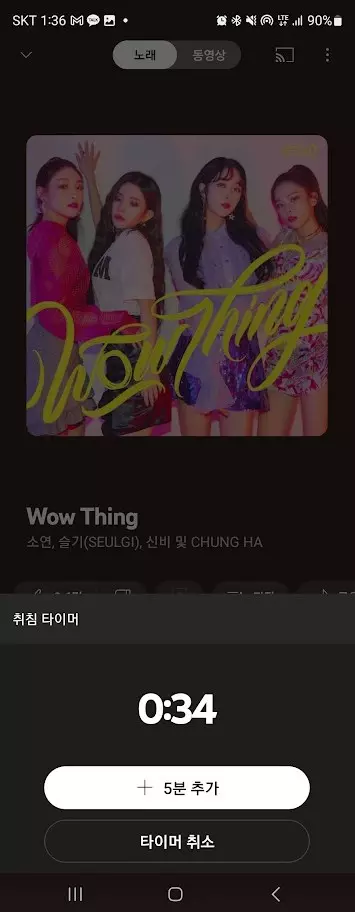
유튜브 뮤직을 잠잘때 들으신다면 취침 타이머를 한번 사용하는 것도 괜찮지 않을까 생각이 됩니다. 이렇게 한다는 방법을 알아 두셨다가 활용해 보시면 어떨가요?
PC 유튜브 뮤직에서 취침 타이머 사용하는 방법
앱이 아닌 PC 웹 브라우저에서 음악을 재생을 하다가 앱처럼 취침 타이머를 사용을 하고 싶으시다면 확장 프로그램을 사용하시면 됩니다. 공식적으로 제공하는 기능이 아니기 때문에 앱이 정상적으로 동작을 하지 않을수도 있습니다. 이런 종류의 앱들은 꾀 많이 있기 때문에 직접 검색하셔서 활용해 보시면 될거 같습니다.
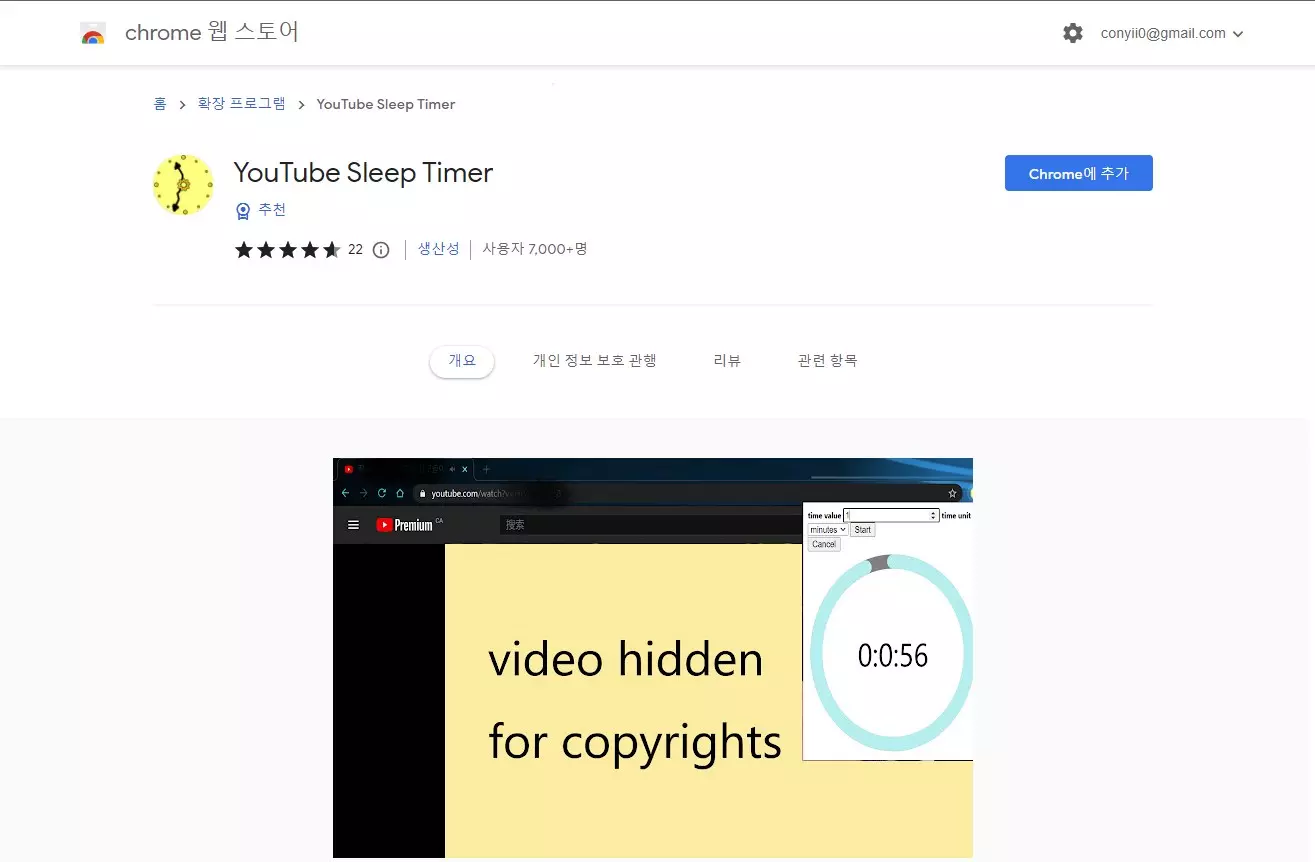
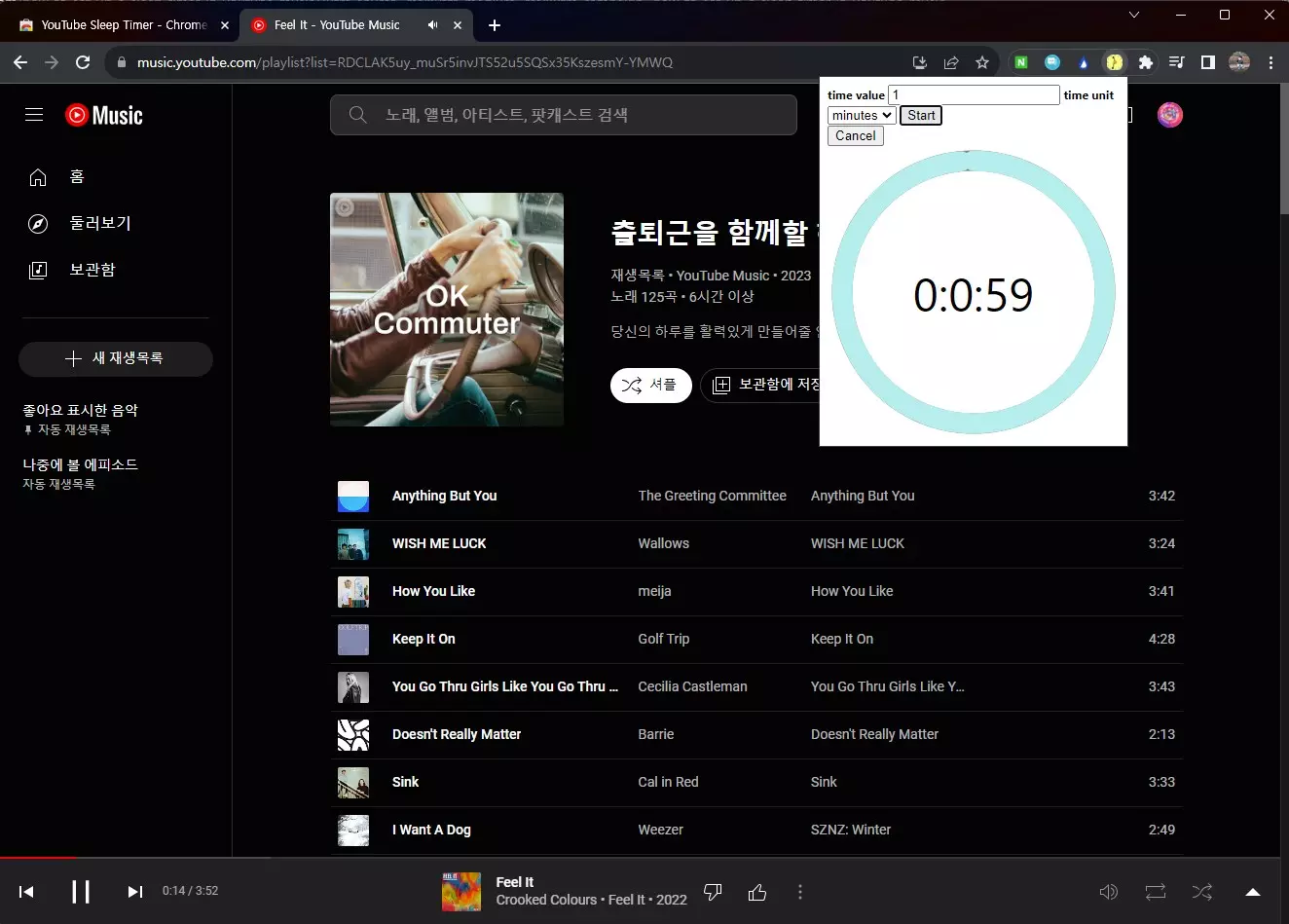
위 캡쳐 이미지는 YouTube Sleep Timer 라고 하는 확장 프로그램인데 참고 하시라고 올려 봅니다. 정상적으로 동작을 하지 않을수도 있으니, 동작이 안된다며 다른 확장 프로그램을 찾아 보세요.
이상으로 이번 글에서는 유튜브 뮤직을 자기전에 틀어 놓고 일정 시간이 지나면 자동으로 재생이 중지가 되는 유튜브 뮤직 취침 타이머 기능에 대해서 알아 보았습니다. 도움이 되셨길 바라면서 이만 포스팅 마치도록 하겠습니다. 보아 주셔서 감사합니다.